Blu-ray audio славится своей высокой точностью, предлагая значительный шаг вперед по сравнению со стандартными DVD и даже CD и предоставляя людям более захватывающий и детальный опыт прослушивания. Поэтому многие люди извлекают Blu-ray audio в формат FLAC, чтобы наслаждаться прекрасной музыкой. Сегодня мы познакомим вас с рипом Blu-ray в FLAC тремя эффективными способами.

- Способ 1. Конвертируйте Blu-ray Audio в WAV с помощью Blu-ray Master Free Blu-ray Ripper
- Способ 2. Конвертируйте Blu-ray Audio в WAV с помощью Leawo Blu-ray Ripper
- Способ 3. Конвертируйте Blu-ray Audio в WAV с помощью DVDFab Blu-ray Ripper
- Способ 4. Конвертируйте Blu-ray Audio в WAV с помощью Blu-ray Master Picked Blu-ray Ripper
- Часто задаваемые вопросы о том, как скопировать Blu-ray в WAV
Способ 1. Конвертируйте Blu-ray Audio в WAV с помощью бесплатного Blu-ray Ripper Blu-ray Master
Blu-ray Master Бесплатный Blu-ray Ripper — отличная программа для конвертации вашей коллекции Blu-ray в профили WAV. Вы можете конвертировать не только ваши Blu-ray диски, но и папки Blu-ray и файлы ISO. Она очень проста в использовании, что делает ее идеальной для начинающих пользователей. Она предоставляет персональные настройки для настройки параметров WAV, поэтому она может соответствовать вашим различным потребностям. В правой части вы можете увидеть видеоэффекты с функцией предварительного просмотра. Прочтите это простое руководство, которое у нас есть для вас, чтобы использовать этот инструмент для эффективной конвертации Blu-ray в WAV.
Бесплатная загрузка
Для Windows
Безопасная загрузка
Бесплатная загрузка
для MacOS
Безопасная загрузка
Шаг 1. Загрузите Free Blu-ray Ripper на свое устройство на официальном сайте. Продолжайте установку и внимательно следуйте инструкциям. Быстро откройте инструмент после завершения установки. Вставьте диск Blu-ray, который вы извлекаете, на свой компьютер, затем нажмите Загрузить диск чтобы импортировать файл.

Шаг 2. После добавления файла нажмите кнопку Профиль кнопку в нижнем интерфейсе, чтобы увидеть доступные аудио и видео форматы. Выберите Аудио без потерь вкладка, затем выберите ВАВ.
Примечание: Самый простой способ найти формат WAV — ввести WAV в строку поиска.

Шаг 3. После выбора формата по вашему выбору нажмите Конвертировать чтобы начать преобразование видео Blu-ray в формат WAV. Процесс займет некоторое время. Закройте программу, как только она завершится. Вы также можете использовать это программное обеспечение для копировать 3D Blu-ray в MKV.

Способ 2. Конвертируйте Blu-ray Audio в WAV с помощью Leawo Blu-ray Ripper
Еще одна хорошая программа для конвертации вашего Blu-ray видео в WAV — Leawo Blu-ray Ripper. Этот инструмент — известная программа для копирования, конвертации и редактирования аудио и видео. Он может извлекать аудио из ваших Blu-ray дисков, папок и файлов ISO и с легкостью конвертировать аудио в формат WAV. Если вас не устраивает предоставленный профиль WAV, вы можете настроить параметры в соответствии со своими потребностями, включая битрейт, частоту дискретизации и канал. Он прост в использовании и абсолютно безопасен для запуска на вашем компьютере. Следуйте краткому руководству по использованию этого инструмента для извлечения аудио из вашего Blu-ray и конвертации в различные форматы.
Шаг 1. Загрузите программу Leawo Blu-ray Ripper на свой компьютер. Установите его, затем запустите программу. Загрузите диск Blu-ray на свой компьютер, который хотите извлечь. Нажмите Добавить Blu-ray чтобы импортировать файлы Blu-ray в программу.

Шаг 2. Щелкните раскрывающийся список Выходной профиль, затем нажмите Изменять для запуска окна интерфейса аудио и видео форматов. Кран Общий звук, а затем выберите WAV-аудио формат.
Примечание: Чтобы настроить параметры, вы можете нажать Выходной профиль > Изменять для входа в интерфейс.
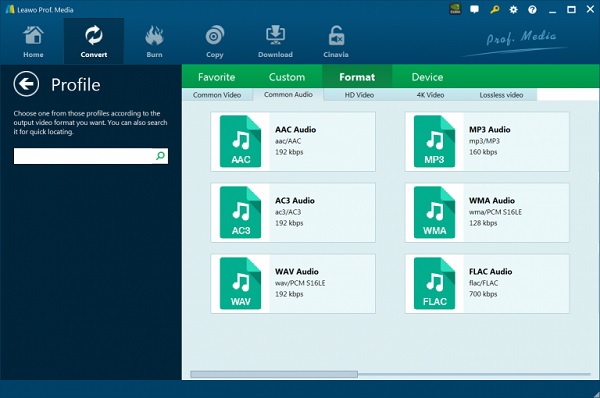
Шаг 3. Нажмите на зеленый Конвертировать кнопку, чтобы открыть боковую панель, где вы видите опцию выходной папки. Выберите Соглашаться и нажмите Конвертировать внизу, чтобы начать конвертацию Blu-ray. Вы также можете использовать этот инструмент как Конвертер Blu-ray в AVI.

Способ 3. Конвертируйте Blu-ray Audio в WAV с помощью DVDFab Blu-ray Ripper
DVDFab Blu-ray риппер один из лучших вариантов для конвертации видео Blu-ray в аудиоформат WAV. Этот инструмент представляет собой бесплатную программу для Mac и Windows, которая позволяет извлекать диски Blu-ray, папки и файлы ISO в WAV. Он имеет возможность дешифрования для удаления защиты Blu-ray для копирования Blu-ray в WAV. Эта программа безопасна в использовании и идеально подходит для новичков. Следуйте простому руководству, которое мы создали для вас ниже, чтобы использовать эту программу конвертации аудио Blu-ray.
Шаг 1. Загрузите и установите DVDFab Ripper на свой рабочий стол. Вставьте диск Blu-ray по вашему выбору, с которого вы хотите извлечь аудио. Откройте программу, выберите Потрошитель область, а затем нажмите +Добавить источник чтобы импортировать файл Blu-ray в настольное приложение.

Шаг 2. Нажмите Выбрать другой профиль в поле выбора профиля, которое направит вас в библиотеку профилей. Выбрать Формат вкладку, затем нажмите кнопку Hi-Fi аудио и выберите WAV формат.

Шаг 3. Выберите желаемое место вывода, где сохранить аудиофайл, затем коснитесь зеленого Начинать кнопку, чтобы начать копирование и преобразование вашего Blu-ray. Подождите несколько минут, пока процесс завершится. Выйдите из программы после завершения ее использования.

Способ 4. Конвертируйте Blu-ray Audio в WAV с помощью Blu-ray Master Picked Blu-ray Ripper
Blu-ray Master Blu-ray Ripper считается одним из лучших вариантов для удаления AACS, BD+ и других защит от копирования для преобразования Blu-ray audio в формат WAV. Это бесплатное программное обеспечение с отличным пользовательским интерфейсом, предназначенное для новичков и профессиональных пользователей. Используя этот инструмент, вы можете легко извлечь ваши Blu-ray audio файлы в аудиоформаты высокого разрешения, такие как WAV. Более того, он поддерживает аппаратное ускорение для более быстрого процесса копирования. Чтобы сделать это лучше, он 100% безопасен в использовании и сохраняет исходное качество.
Вот простое, но подробное руководство по использованию этого заслуживающего похвалы инструмента для преобразования Blu-ray в WAV.
Шаг 1.Чтобы установить инструмент на свой компьютер, вам необходимо загрузить его, нажав кнопку Бесплатная загрузка кнопку, которую мы разместили выше. Установите программу согласно предоставленной вам инструкции. После установки откройте приложение.
Шаг 2.Вставьте в компьютер диск Blu-ray, который необходимо извлечь. В интерфейсе щелкните значок стрелки вниз на Загрузить Blu-ray импортировать либо Диск Blu-ray, папка Blu-ray, или ISO-файл.
Примечание: Во время загрузки Blu-ray вам будет предложено выбрать один из вариантов: Основное название и Полный список названий.

Шаг 3.Выберите желаемый формат, нажав на раскрывающуюся кнопку Выходной формат. На вашем экране появится новое окно интерфейса со всеми доступными форматами. Перейдите в раздел «Аудио», найдите и нажмите WAVи выберите наилучшее доступное качество.
Примечание: Вы можете нажать на значок шестеренки, чтобы настроить такие параметры, как частота дискретизации и канал.
Способ 5. Часто задаваемые вопросы о том, как скопировать Blu-ray в WAV
-
Что такое аудиоформат WAV?
WAV означает формат аудиофайлов Waveform, разработанный IBM и Microsoft. Это аудиоформат без потерь, обычно представляющий собой несжатый файл, обеспечивающий потрясающие и четкие звуковые эффекты.
-
В чем недостаток WAV по сравнению с MP3?
Недостаток формата WAV по сравнению с MP3 заключается в том, что он потребляет больше данных в вашем хранилище, и большинство приложений и платформ не поддерживают его по сравнению с MP3.
-
Можете ли вы редактировать аудиофайл WAV?
Да. Вы можете редактировать файлы WAV, обрезая их длину, регулируя громкость, добавляя эффекты и внося другие изменения. Это преимущество файлов WAV, поскольку их легче редактировать по сравнению со сжатыми файлами.
Подведение итогов
Преобразование Blu-ray в WAV очень просто, если вы используете правильную программу. Мощная программа упрощает процесс копирования и конвертации любых файлов Blu-ray. Сегодня мы познакомим вас с 4 мощными способами извлечения звука Blu-ray в WAV. Blu-ray Master Free Blu-ray Ripper считается лучшим. Он прост и способен извлекать ваш любимый звук Blu-ray и конвертировать его в WAV для получения высококачественного звука бесплатно. Вы можете скачать и попробовать его прямо сейчас.
Больше чтения


